Coolmuster iOS Eraser for Mac Ayuda en línea
¡Bienvenido al centro de ayuda en línea de Coolmuster iOS Eraser para Mac ! Ahora puedes conocer fácilmente todos los detalles de la versión Mac de iOS Eraser, incluyendo sus características principales, requisitos del sistema, guía práctica, preguntas frecuentes y más. Si tienes alguna pregunta o sugerencia, no dudes en contactarnos por correo electrónico a support@coolmuster.com.
Características principales
* Borra por completo los dispositivos iOS , incluidos iPhone, iPad y iPod touch.
* Borra todo tipo de datos iOS , como contactos, mensajes, historial de llamadas, imágenes, videos, música, aplicaciones instaladas, datos de aplicaciones, etc.
* Proporciona 3 niveles de borrado de datos: nivel bajo, nivel medio y nivel alto.
* Borrar datos iOS sin jailbreak.
* Admite modos de solo lectura y sin publicidad para que el borrado de sus datos sea seguro y sencillo.
* Compatible con iOS 5.0 y posteriores, incluida la última versión.
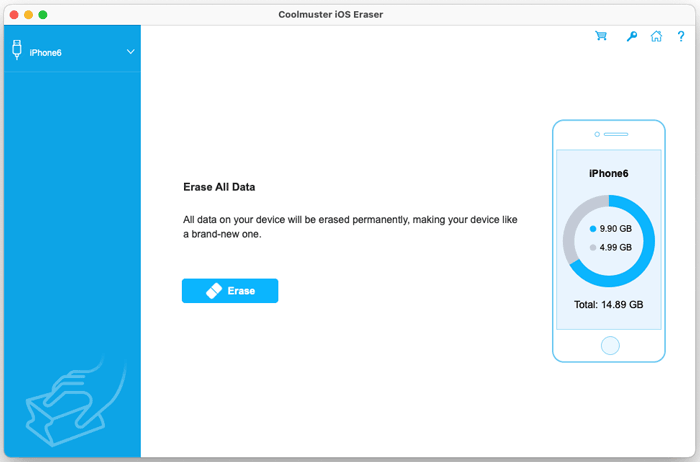
Instalación y desinstalación
Instalación
Siga los pasos a continuación para instalar este software en su computadora Mac .
1) Haga clic en el enlace de descarga para obtener el archivo de instalación.
2) Cuando recibas un archivo .dmg en tu Mac , haz clic en él. Luego, arrastra el ícono de Coolmuster iOS Eraser para Mac a la carpeta Aplicaciones.
3) Vaya a la carpeta Aplicaciones y haga clic en la aplicación para iniciarla en Mac .
Desinstalación
Para eliminar por completo el software iOS Eraser de tu Mac :
1) Abra el Finder y vaya a Aplicaciones.
2) Arrastre el ícono Coolmuster iOS Eraser a la Papelera.
3) Vacíe la papelera para finalizar la desinstalación.
Registro
Una vez que haya solicitado este software, recibirá en su correo electrónico un mensaje con el código de licencia y la URL para descargarlo. Puede registrarse directamente.
Para registrar el software, siga los pasos:
(1) Toque el ícono de llave en la parte superior derecha de la interfaz principal;
(2) Haga clic en la opción "Registrar" en la interfaz del software para ingresar a la interfaz de registro;
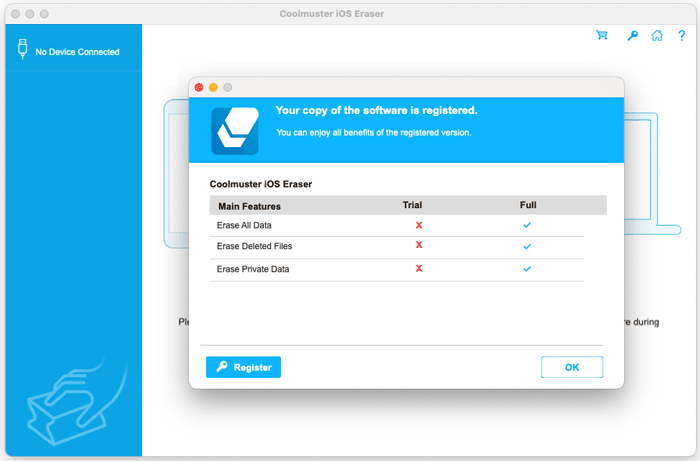
(3) Ingrese el correo electrónico y el código de licencia para completar el registro. Tenga en cuenta que la dirección de correo electrónico debe ser la misma que utilizó para comprar el software.
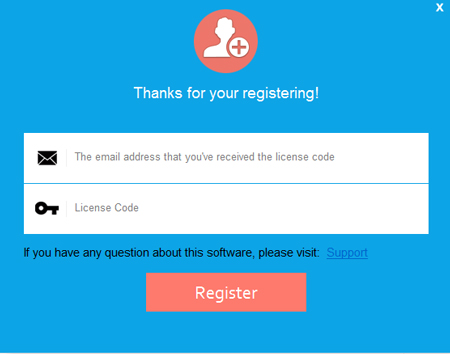
Después de completar el registro, podrá experimentar todas sus funciones usted mismo.
